👉点击这里申请火山引擎VIP帐号,立即体验火山引擎产品>>>
什么是NTP?
操作步骤
通过图形画界面配置
步骤一:开启NTP服务
登录Windows实例,操作详情可查看登录Windows实例。
单击Windows的开始图标,单击“Windows 系统”然后单击“运行”,在运行窗口中执行services.msc命令。
在“服务”窗口中,找到并双击“Windows Time”服务。

在“Windows Time 的属性(本地计算机)”窗口中选择“常规”选项卡,调整如下配置:
将“启动类型”设置为“自动”。
确认“服务状态”为“正在运行”。如果不是,请单击“启动”按钮启动Windows Time服务。
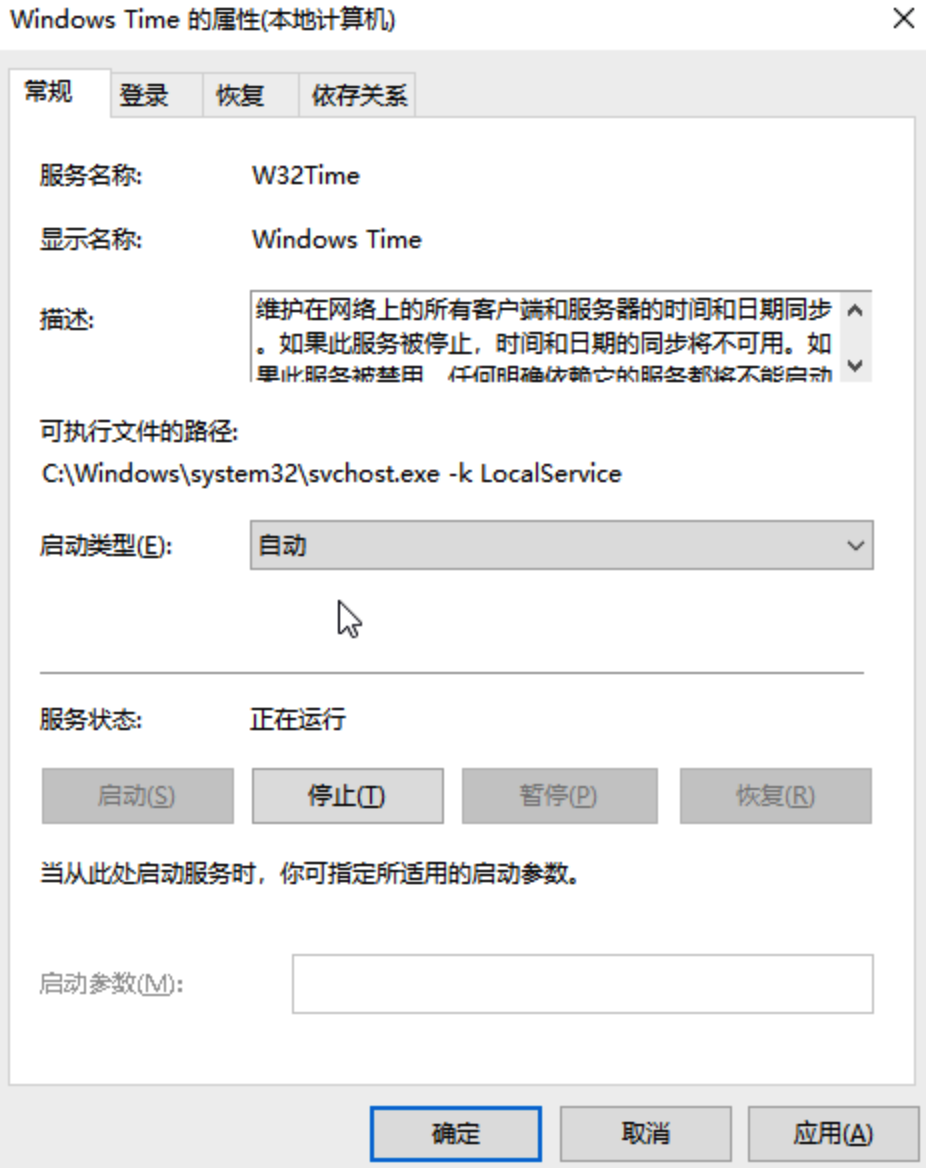
单击“应用”按钮后,再单击“确定”按钮,开启NTP服务。
步骤二:修改默认NTP服务器地址
登录Windows实例,操作详情可查看登录Windows实例。
在任务栏的通知区域,单击日期和时间,然后单击“更改日期和时间设置”按钮。
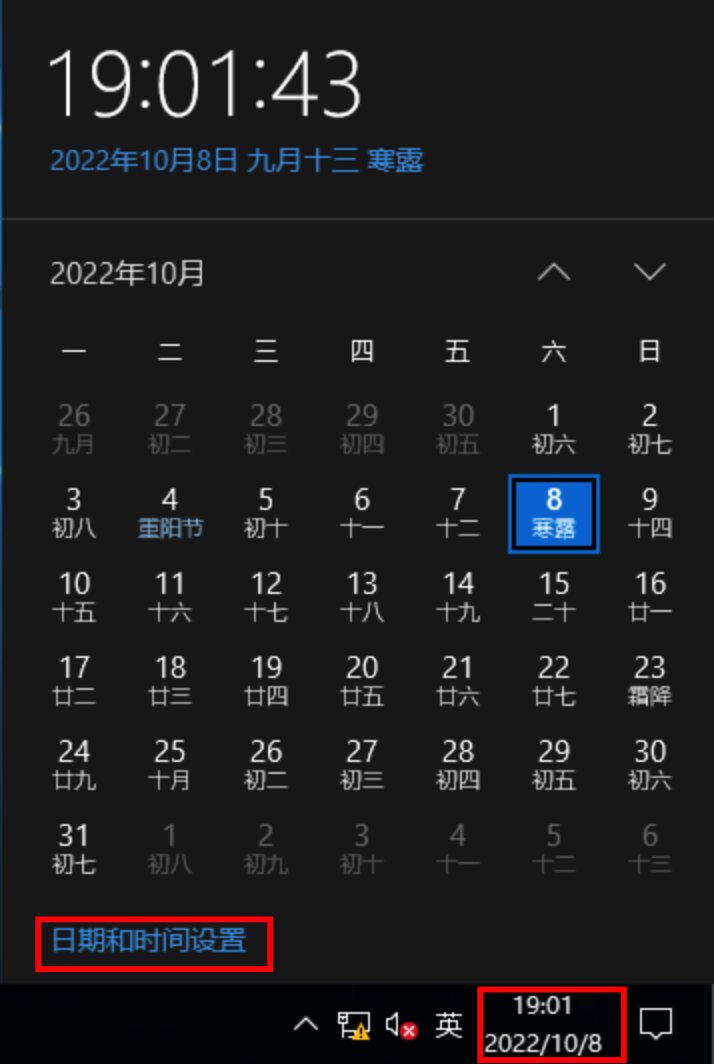
在“日期和时间”窗口中的“相关设置”模块,单击“添加不同时区的时钟”按钮。
在新弹出的“日期和时间”窗口中,单击“Internet 时间”选项卡,单击“更改设置”按钮。
在“Internet 时间设置”窗口中,勾选上“与Internet时间服务器同步”选项,并在“服务器”的输入框中填写您需要使用的NTP服务器地址。
火山引擎为您提供了NTP服务器,详情可查看火山引擎NTP服务器地址列表。
单击“立即更新”按钮,Windows将立即与NTP服务器进行同步。
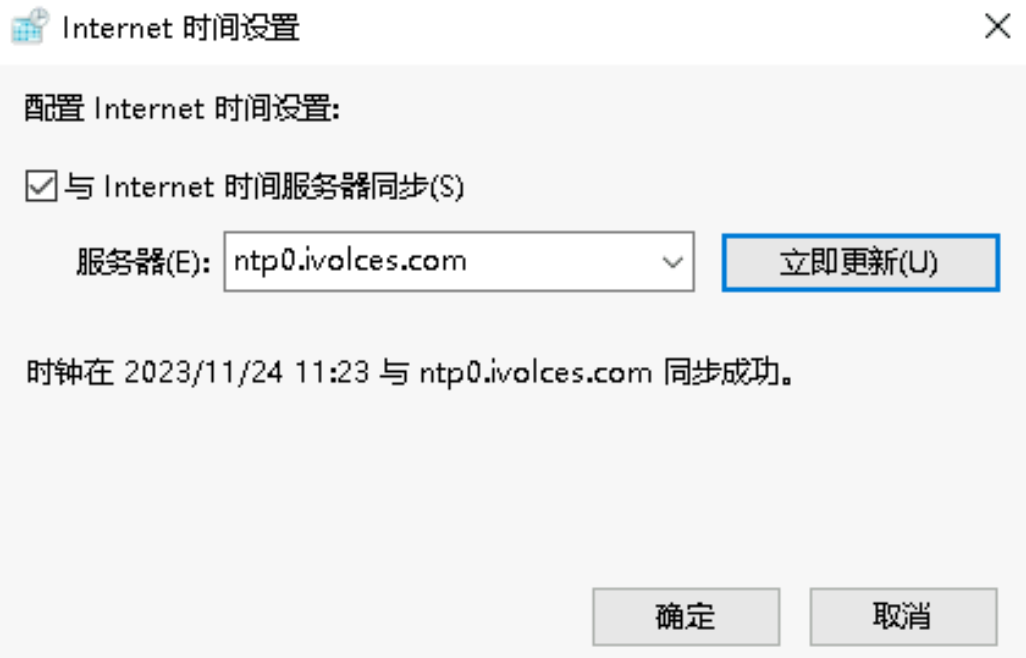
单击“确定”按钮,完成NTP服务器地址修改。
步骤三:修改NTP服务时间同步间隔(可选)
连接Windows实例,操作详情可查看登录Windows实例。
单击Windows的开始图标,单击“Windows 系统”,然后单击“运行”,在运行窗口中执行regedit命令。
在“注册表编辑器”窗口的左侧目录树中,选择“HKEY_LOCAL_MACHINE > SYSTEM > CurrentControlSet > Services > W32Time > TimeProviders > NtpClient”。
在右侧详情窗口“名称”列,双击“SpecialPollInterval”。
在“编辑 DWORD (32 位)值”窗口中,将“基数”调整为“十进制”,并按需填写“数值数据”。填入的数值即为您需要的同步时间间隔,单位为秒。
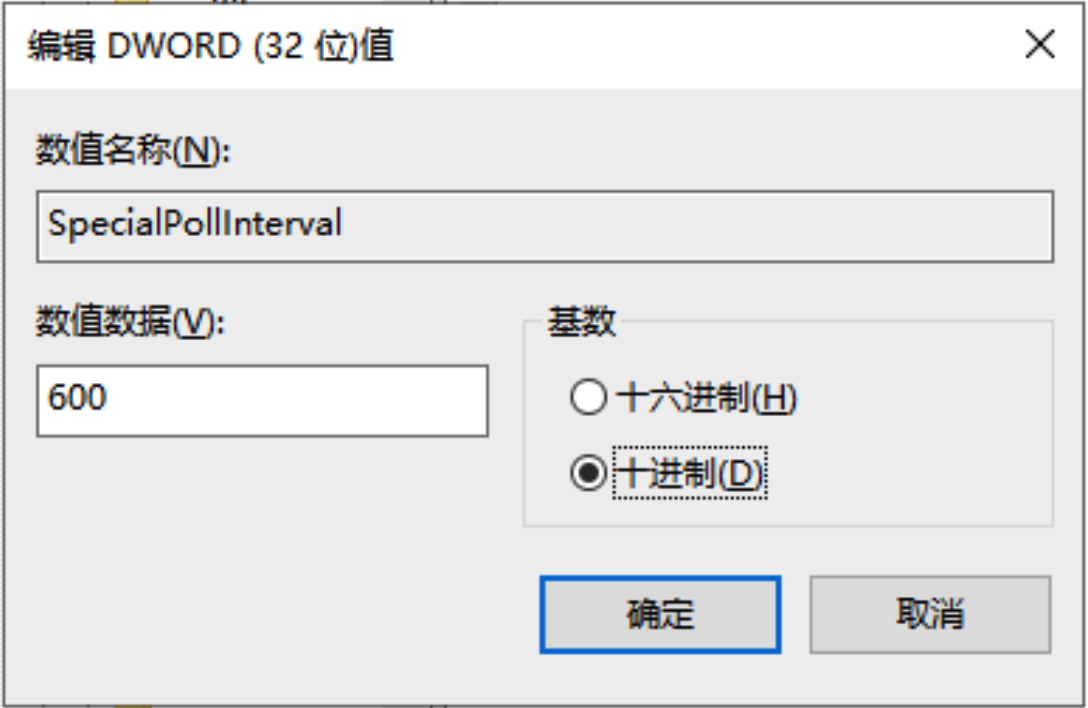
单击“确定”按钮,完成修改操作。
完成修改后您需要重启实例或重启服务使配置生效。如果您的业务需求导致不方便重启实例,您可以按如下指引重启服务使配置生效:
单击Windows的开始图标,单击“Windows 系统”,然后单击“运行”按钮,在运行窗口中执行services.msc命令。
在“服务”窗口中,找到并右键单击“Windows Time”服务。
单击“重新启动”按钮,重启服务。
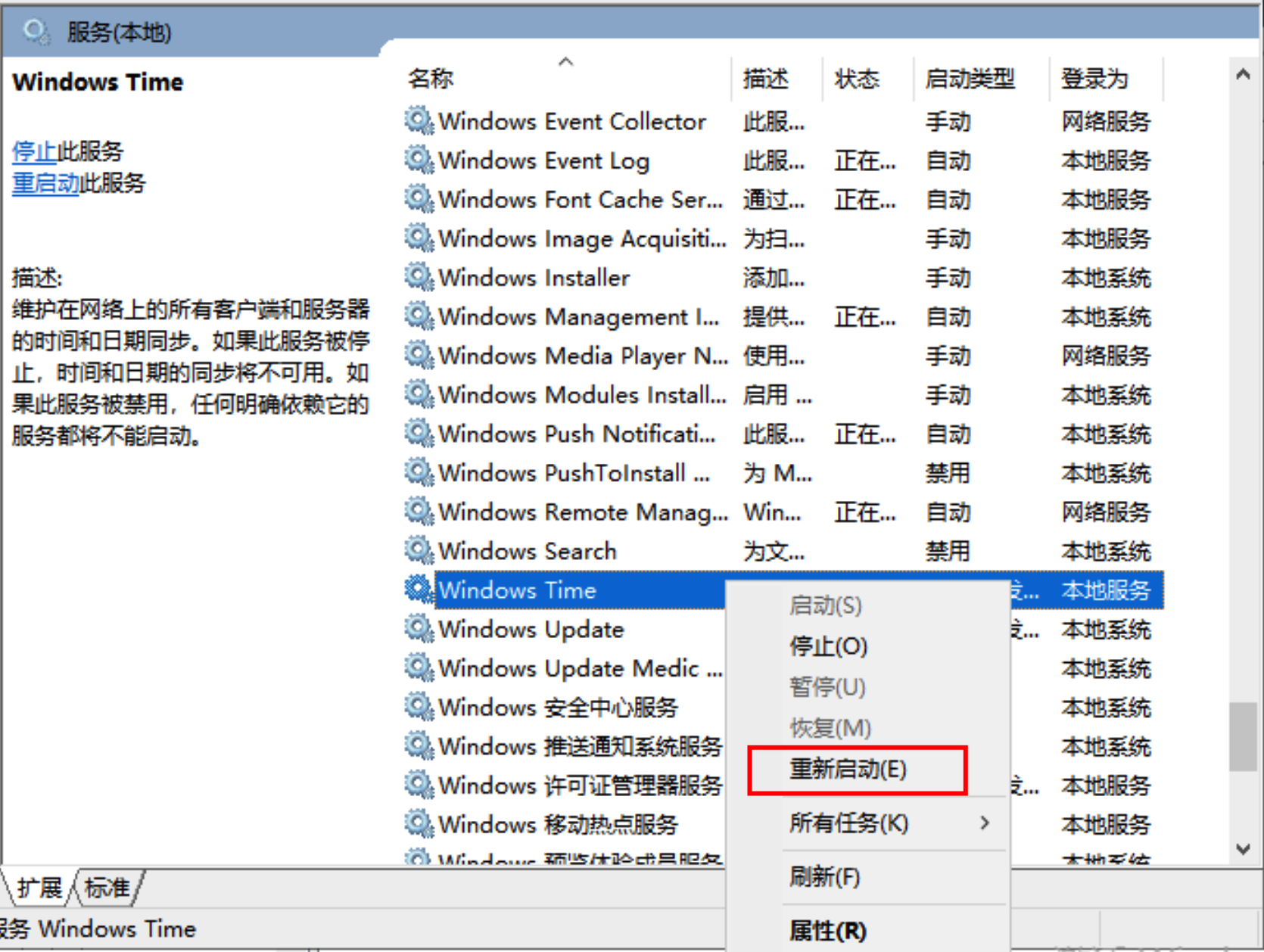
通过命令行配置:
连接Windows实例,操作详情可查看登录Windows实例。
单击“Windows”图标,并在“Windows 系统”中右键单击“命令提示符”,在“更多”中单击“以管理员身份运行”。
启动NTP服务。
sc config W32Time start=auto net start w32time
修改默认NTP服务器地址。
本节以更新NTP服务地址为火山引擎NTP服务器地址为例。如需指定其他NTP服务器,请将ntp0.ivolces.com、ntp1.ivolces.com、ntp2.ivolces.com、ntp3.ivolces.com替换为实际服务器地址。
更多W32tm工具详情,可查看Windows 时间服务工具和设置。
w32tm /config /manualpeerlist:"ntp0.ivolces.com,0x9 ntp1.ivolces.com,0x9 ntp2.ivolces.com,0x9 ntp3.ivolces.com,0x9" /syncfromflags:manual /reliable:yes /update
(可选)修改NTP服务时间同步间隔
reg add HKEY_LOCAL_MACHINE\SYSTEM\CurrentControlSet\Services\W32Time\TimeProviders\NtpClient /v SpecialPollInterval /d 0x258 /t REG_DWORD /f
在命令提示符窗口执行如下命令,重启时间服务并重新同步时间。
net stop w32time net start w32time w32tm /resync
在命令提示符窗口执行如下命令,查询时间同步状态。
w32tm /query /status

常见问题
修改默认NTP服务器地址为火山引擎地址后,重启时间服务(Windows Time)发现修改未生效,如何处理?
请在命令提升行中执行如下命令,再次配置NTP服务器地址。
w32tm /config /manualpeerlist:"ntp0.ivolces.com,0x9 ntp1.ivolces.com,0x9 ntp2.ivolces.com,0x9 ntp3.ivolces.com,0x9" /syncfromflags:manual /reliable:yes /update
单击Windows的开始图标,单击“Windows 系统”然后单击“运行”,在运行窗口中执行如下命令,打开本地组策略编辑器。
gpedit.msc
双击“配置 Windows NTP 客户端”,在弹窗中调整为未配置。
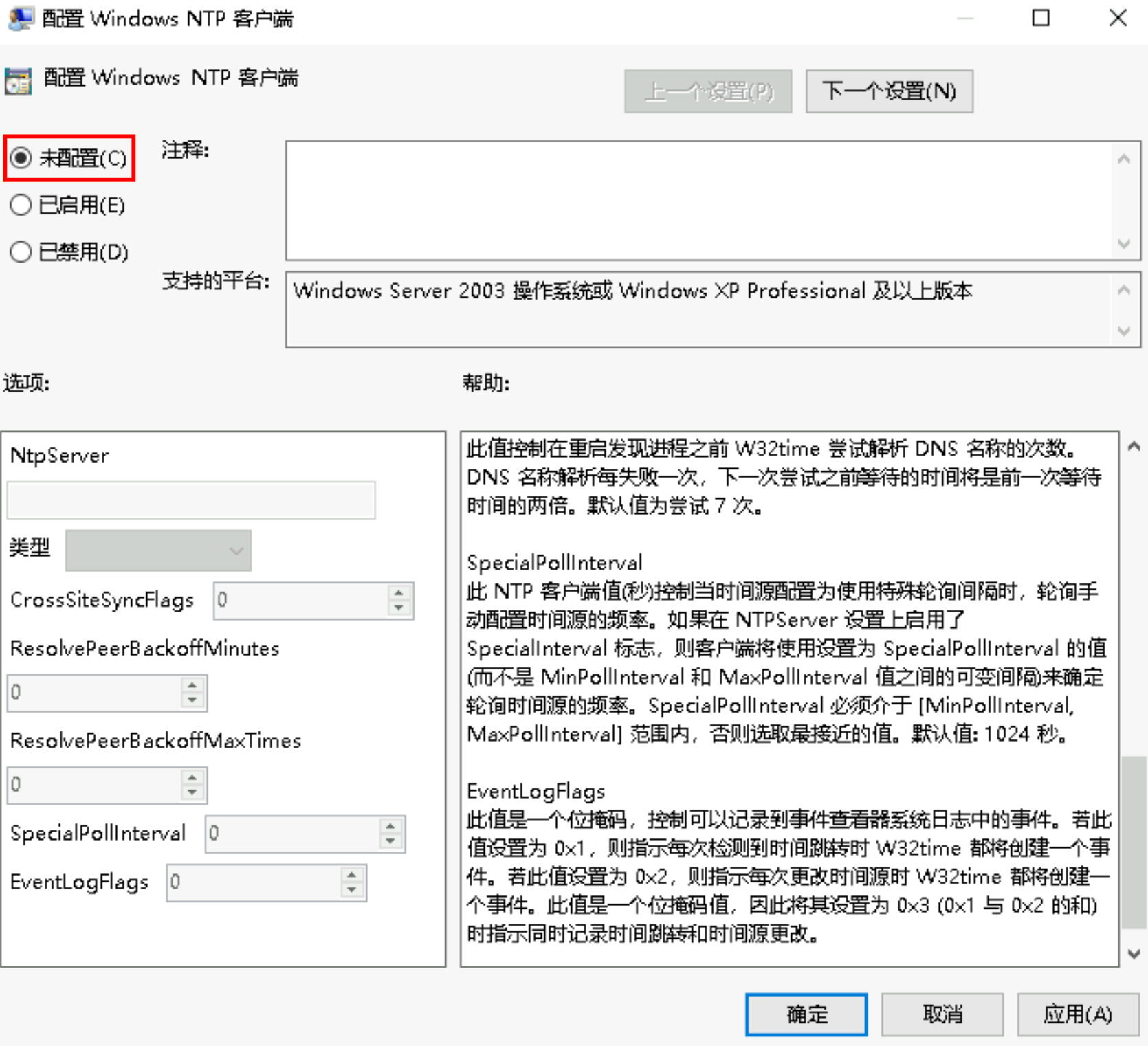
单击“应用”按钮,再单击“确定”按钮完成操作。
在命令提示符窗口执行如下命令,重启时间服务并重新同步时间。
net stop w32timenet start w32timew32tm /resync
在命令提示符窗口执行如下命令,验证是否可以正常进行时间同步。
w32tm /query /status














